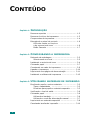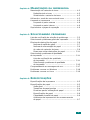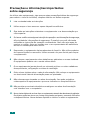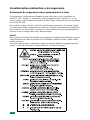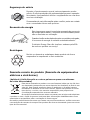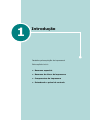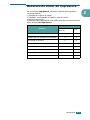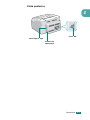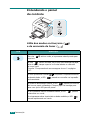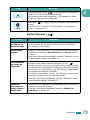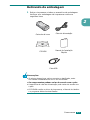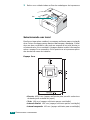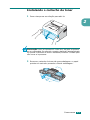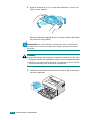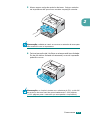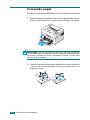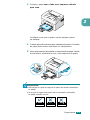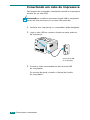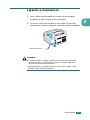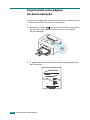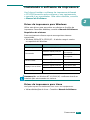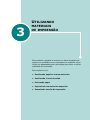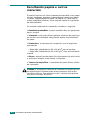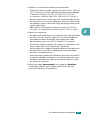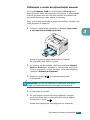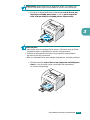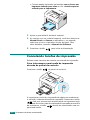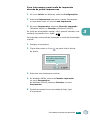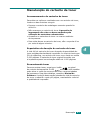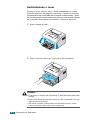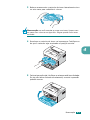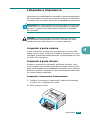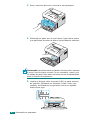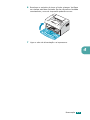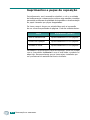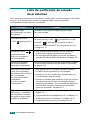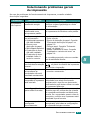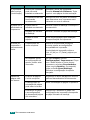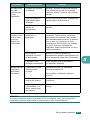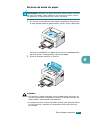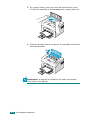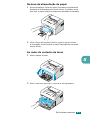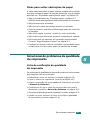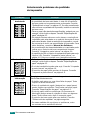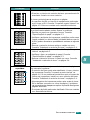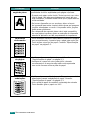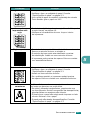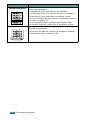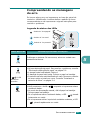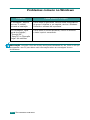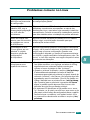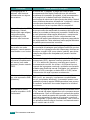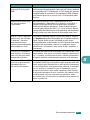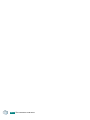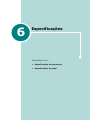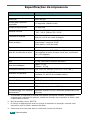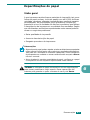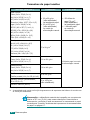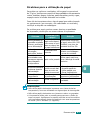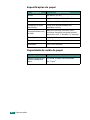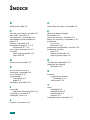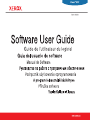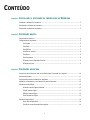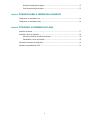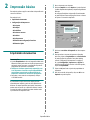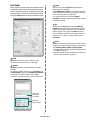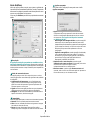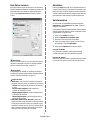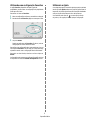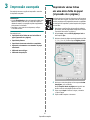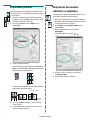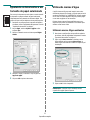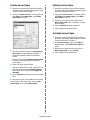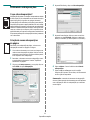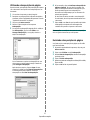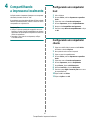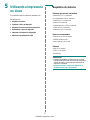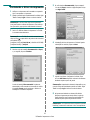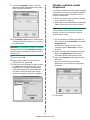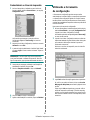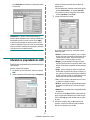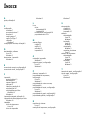Xerox 3117 Guia de usuario
- Categoria
- Impressoras a laser / LED
- Tipo
- Guia de usuario


1
Sobre o Manual do Usuário
Este
Manual do Usuário
contém as informações necessárias para a configuração da sua
impressora.
Ele também apresenta instruções detalhadas de utilização da impressora e informações
de manutenção e solução de problemas da impressora.
A segunda seção desse manual, o
Manual do Software
, contém as informações
necessárias à instalação e à utilização dos recursos do software fornecido.
Este manual é fornecido com fins meramente informativos. Todas as informações aqui
incluídas estão sujeitas a alterações sem aviso prévio. A Xerox Corporation não
se responsabiliza por nenhum dano, direto ou indireto, causado por ou relacionado
à utilização desse manual.
© 2005 Xerox Corporation. Todos os direitos reservados.
• Phaser 3117 é um nome de modelo da Xerox Corporation.
• O logotipo da Xerox é uma marca comercial da Xerox Corporation.
• Centronics é marca comercial da Centronics Data Computer Corporation.
• IBM e IBM PC são marcas comerciais da International Business Machines
Corporation.
• Microsoft, Windows, Windows 98, Windows Me, Windows 2000 e Windows XP são
marcas registradas da Microsoft Corporation.
• Todos os outros nomes de marcas ou produtos são marcas comerciais dos
respectivos proprietários ou organizações.

2
CONTEÚDO
Capítulo 1:
INTRODUÇÃO
Recursos especiais ................................................. 1.2
Recursos do driver da impressora ............................ 1.3
Componentes da impressora ................................... 1.4
Entendendo o painel de controle .............................. 1.6
LEDs dos modos on-line/erro
e de economia de toner ..................................... 1.6
Botão Cancelar ................................................. 1.7
Capítulo 2:
CONFIGURANDO AIMPRESSORA
Retirando da embalagem ........................................ 2.2
Selecionando um local ....................................... 2.3
Instalando o cartucho de toner ................................ 2.4
Colocando papel .................................................... 2.7
Conectando um cabo de impressora ......................... 2.9
Ligando a impressora .......................................... 2.10
Imprimindo uma página de demonstração ............... 2.11
Instalando o software da impressora ...................... 2.12
Capítulo 3:
UTILIZANDO MATERIAIS DE IMPRESSÃO
Escolhendo papéis e outros materiais ....................... 3.2
Tipos e capacidades ......................................... 3.3
Diretrizes para papéis e materiais especiais .......... 3.3
Verificando o local de saída ..................................... 3.6
Colocando papel .................................................... 3.6
Utilizando a bandeja .......................................... 3.6
Utilizando o modo de alimentação manual ............ 3.7
Imprimindo em materiais especiais .......................... 3.8
Cancelando tarefas de impressão ........................... 3.10

3
Capítulo 4:
MANUTENÇÃO DA IMPRESSORA
Manutenção do cartucho de toner ............................ 4.2
Redistribuindo o toner ....................................... 4.3
Substituindo o cartucho de toner ........................ 4.5
Utilizando o modo de economia de toner ................... 4.5
Limpando a impressora .......................................... 4.6
Limpando a parte externa .................................. 4.6
Limpando a parte interna ................................... 4.6
Suprimentos e peças de reposição ........................... 4.9
Capítulo 5:
SOLUCIONANDO PROBLEMAS
Lista de verificação de solução de problemas ............. 5.2
Solucionando problemas gerais de impressão ............ 5.3
Eliminando obstruções de papel ............................... 5.6
Na área de saída de papel .................................. 5.7
Na área de alimentação de papel ........................ 5.9
Ao redor do cartucho de toner ............................ 5.9
Dicas para evitar obstruções de papel ................ 5.11
Solucionando problemas de qualidade
de impressão ...................................................... 5.11
Lista de verificação de qualidade
de impressão ................................................. 5.11
Solucionando problemas de qualidade
de impressão ................................................. 5.12
Compreendendo as mensagens de erro .................. 5.17
Problemas comuns no Windows ............................. 5.18
Problemas comuns no Linux ................................. 5.19
Capítulo 6:
ESPECIFICAÇÕES
Especificações da impressora .................................. 6.2
Especificações do papel .......................................... 6.3
Visão geral ...................................................... 6.3
Tamanhos de papel aceitos ................................ 6.4
Diretrizes para a utilização de papel .................... 6.5
Especificações do papel ..................................... 6.6
Capacidade de saída de papel ............................. 6.6
Ambientes da impressora e de armazenamento
do papel .......................................................... 6.7

4
Precauções e informações importantes
sobre segurança
Ao utilizar este equipamento, siga sempre estas precauções básicas de segurança
para reduzir o risco de incêndios, choques elétricos ou lesões corporais:
1
Leia e entenda todas as instruções.
2
Utilize sempre o bom senso ao operar dispositivos elétricos.
3
Siga todas as instruções existentes no equipamento e na documentação que
oacompanha.
4
Se houver conflito entre alguma instrução de operação e as informações de segurança,
dê prioridade às informações de segurança. É possível que você não tenha
entendido as instruções de operação corretamente. Caso não seja capaz de
resolver o conflito, entre em contato com o seu representante de assistência
técnica ou vendas para obter auxílio.
5
Desconecte o equipamento da tomada antes de limpá-lo. Não utilize produtos
de limpeza líquidos ou aerossóis. Utilize somente um pano úmido para limpar
oequipamento.
6
Não coloque o equipamento sobre plataformas, gabinetes ou mesas instáveis.
O equipamento poderia cair e causar sérios danos.
7
O seu equipamento jamais deverá ser colocado próximo ou sobre radiadores
de aquecimento, refrigeração ou dutos de ventilação.
8
Evite colocar objetos sobre o cabo de alimentação. Não coloque o equipamento
em locais onde cabo de alimentação possa ser pisoteado.
9
Não sobrecarregue tomadas ou cabos de extensão. Isso pode prejudicar
o desempenho do equipamento e provocar incêndios ou choques elétricos.
10
Não permita que animais domésticos mastiguem os cabos de alimentação
e de interface com o computador.
11
Nunca insira objetos de nenhum tipo no equipamento através das aberturas do gabinete.
Os objetos poderiam tocar em pontos energizados perigosos, causando incêndios
e choques elétricos. Nunca derrame líquidos no interior ou sobre o equipamento.

5
12
Para reduzir o risco de choques elétricos, não desmonte o equipamento. Se houver
necessidade de reparos, leve-o a um técnico de assistência qualificado. A abertura
ou remoção das tampas poderá expô-lo a voltagens perigosas ou a outros riscos.
A remontagem incorreta poderá causar choques elétricos quando o equipamento
for utilizado novamente.
13
Desconecte o equipamento do computador e da tomada. Entre em contato com
a assistência técnica qualificada caso ocorra uma das seguintes condições:
• Parte do cabo de alimentação, conector ou cabo de conexão está danificada
ou desgastada.
• Um líquido foi derramado no equipamento.
• O equipamento foi exposto à chuva ou à água.
• O equipamento não funciona corretamente após as instruções terem sido seguidas.
• O equipamento caiu ou o gabinete parece ter sido danificado.
• O equipamento apresenta mudanças perceptíveis e repentinas no desempenho.
14
Ajuste somente os controles descritos nas instruções de operação. O ajuste
incorreto de outros controles poderá causar danos e exigir manutenção extensiva
por parte de um técnico qualificado para que o equipamento volte a funcionar
normalmente.
15
Evite usar este equipamento durante tempestades elétricas. Há um pequeno risco
de choques elétricos serem causados por raios. Se possível, desconecte o cabo
de alimentação durante a tempestade elétrica.
16
Se você imprimir muitas páginas em seqüência, a superfície da bandeja de saída
poderá ficar quente. Cuidado para não tocá-la. Mantenha as crianças afastadas
da superfície.
17
GUARDE ESSAS INSTRUÇÕES.

6
Considerações ambientais e de segurança
Declaração de segurança sobre equipamentos a laser
A impressora é certificada nos Estados Unidos de acordo com os requisitos do
DHHS 21 CFR, capítulo 1, subcapítulo J para produtos a laser Classe I (1) e, em
outros países, é certificada como produto a laser Classe I de acordo com os requisitos
da norma IEC 825.
Os produtos a laser Classe I não são considerados perigosos. O sistema a laser
e a impressora foram projetados de modo que ninguém seja exposto à radiação de
laser superior ao nível Classe I durante o funcionamento normal, manutenção pelo
usuário ou em condições de serviço determinadas.
AVISO
Nunca utilize nem efetue manutenção na impressora se a tampa de proteção do conjunto
Laser/Scanner tiver sido removida. O raio refletido, embora invisível, pode causar
lesões oculares.
Ao utilizar este produto, siga sempre estas precauções básicas de segurança para
reduzir o risco de incêndios, choques elétricos ou lesões corporais:

7
Segurança do ozônio
Durante o funcionamento normal, este equipamento produz
ozônio. O ozônio produzido não representa perigo para o operador.
No entanto, é aconselhável utilizar o equipamento em uma área
com boa ventilação.
Se necessitar de mais informações sobre o ozônio, entre em contato
com o revendedor Xerox mais próximo.
Economia de energia
Esta impressora possui tecnologia avançada de economia
de energia para reduzir o consumo de eletricidade quando
não se encontra em utilização.
Quando ela não recebe dados durante um período prolongado,
o consumo de energia é reduzido automaticamente.
O símbolo Energy Star não implica o endosso pela EPA
de nenhum produto ou serviço.
Reciclagem
Recicle ou descarte a embalagem deste produto de forma
responsável e respeitando o meio ambiente.
Descarte correto do produto (Descarte de equipamentos
elétricos e eletrônicos)
(Aplicável à União Européia e a outros países europeus com sistemas
de coleta diferenciados)
Esta marca mostrada no produto e em sua literatura indica que ele não deve
ser descartado juntamente com outros tipos de lixo doméstico ao final de sua
vida útil. Para impedir possíveis danos ao ambiente ou à saúde humana
resultantes do descarte de lixo sem controle, separe este produto de outros
tipos de lixo e recicle-o de maneira responsável para proporcionar
a reutilização sustentável de recursos materiais.
Os usuários domésticos devem entrar em contato com as lojas onde adquiriram
o produto ou com o órgão de governo local para obter informações detalhadas sobre como
encaminhar o equipamento para a reciclagem de forma segura.
Os usuários comerciais devem entrar em contato com seus fornecedores e verificar os termos
e as condições do contrato de compra. Este produto não deve ser descartado junto com outros
tipos de lixo comercial.

8
Emissões de radiofreqüência
Regulamentos da FCC
Este dispositivo está em conformidade com a Parte 15 dos Regulamentos da FCC.
A operação está sujeita a estas duas condições:
• O dispositivo não pode causar interferências nocivas
• O dispositivo deve aceitar qualquer tipo de interferência recebida, mesmo aqueles
que possam afetar a sua operação.
Este dispositivo foi testado, tendo sido comprovado que respeita os limites relativos
aos dispositivos digitais Classe B, de acordo com a Parte 15 dos Regulamentos da FCC.
Esses limites foram estipulados a fim de proporcionar uma proteção razoável contra
interferências danosas em instalações residenciais. Este equipamento gera, utiliza e pode
irradiar energia de radiofreqüência. Se não for instalado e utilizado de acordo com
as instruções, ele poderá causar interferências prejudiciais às comunicações de rádio.
No entanto, não existe qualquer garantia de que não haverá interferências em
determinadas instalações. Se este equipamento causar interferências prejudiciais
à recepção de rádio ou televisão, o que pode ser determinado ao desligá-lo e ligá-lo
novamente, recomenda-se tentar resolver o problema através de uma ou mais das
seguintes medidas:
1
Reposicione a antena receptora.
2
Aumente a distância entre o equipamento e o receptor.
3
Conecte o equipamento a uma tomada pertencente a um circuito elétrico
diferente daquele ao qual o receptor está ligado.
4
Consulte o revendedor ou um técnico de rádio/TV experiente para obter ajuda.
CUIDADO:
quaisquer alterações ou modificações que não sejam expressamente
aprovadas pelo fabricante responsável pela conformidade poderão anular a autorização
do usuário para utilizar o equipamento.
Regulamentações canadenses sobre interferências de rádio
Este equipamento digital não excede os limites da Classe B para emissões de ruído
de rádio de aparelhos digitais, conforme estabelecido no padrão para equipamentos
que causam interferência intitulado "Digital Apparatus", ICES-003 da Industry and
Science Canada.
Cet appareil numérique respecte les limites de bruits radioélectriques applicables aux
appareils numériques de Classe B prescrites dans la norme sur le matériel brouilleur:
"Appareils Numériques", ICES-003 éditée par l’Industrie et Sciences Canada.

9
Declaração de conformidade (países europeus)
Aprovações e certificações
A marca CE aplicada a este produto simboliza a
Xerox Corporation
.
Declaração de conformidade com as seguintes diretivas 93/68/EEC
aplicáveis da União Européia, de acordo com as datas indicadas:
1 de janeiro de 1995: Diretiva do conselho 73/23/EEC - Aproximação
das leis dos estados-membros no que diz respeito a equipamentos de baixa tensão.
1 de janeiro de 1996: Diretiva do conselho 89/336/EEC (92/31/EEC) - Aproximação
das leis dos estados-membros no que diz respeito à compatibilidade eletromagnética.
9 de março de 1999: Diretiva do conselho 1999/5/EC sobre equipamentos de rádio
e equipamentos de terminal de telecomunicações e o reconhecimento mútuo
de conformidade.
Uma declaração completa com a definição das diretivas relevantes e os padrões
referenciados pode ser obtida junto ao seu representante da
Xerox Corporation
.

10

I
NTRODUÇÃO
1.2
Recursos especiais
A sua nova impressora possui recursos especiais que melhoram
a qualidade de impressão, garantindo a você uma vantagem
competitiva. Você pode:
Imprimir com excelente qualidade e alta velocidade
• Impressões na resolução de
600 pontos por polegada
(ppp)
.
•Até
16 ppm em A4
(
17 ppm em Carta
).
Manipular vários tipos de papéis
•A
bandeja padrão de 150 folhas
aceita vários tamanhos e tipos
de papel.
• A bandeja de saída de 50 folhas facilita o acesso.
Criar documentos profissionais
• Você pode personalizar seus documentos usando
marcas
d'água
, tais como "Confidencial". Para obter detalhes, consulte
o
Manual do Software
.
•Impressão de
pôsteres
. O texto e as figuras em cada página do seu
documento são ampliados e impressos em várias folhas de papel.
Após a impressão do documento, remova as bordas brancas de
cada folha e cole as folhas para formar um pôster. Para obter
detalhes, consulte o
Manual do Software
.
Economizar tempo e dinheiro
• Permite que você use o modo de
economia de toner
. Para
obter detalhes, consulte o
Manual do Software
e a página 4.5.
• Você pode imprimir várias páginas em uma única folha para
economizar papel (
impressão de n páginas
). Para obter
detalhes, consulte o
Manual do Software
.
• É possível imprimir formulários pré-impressos e papéis timbrados em
papel normal. Para obter detalhes, consulte o
Manual do Software
.
• Esta impressora está em conformidade com as diretrizes
da
Energy Star
sobre a utilização eficiente de energia.
Imprimir em vários ambientes
• Você pode imprimir no
Windows 98/Me/2000/XP
.
• A impressora é compatível com vários
sistemas operacionais
Linux
.
• A impressora possui interface
USB
.

I
NTRODUÇÃO
1.3
1
Recursos do driver da impressora
Os drivers da
impressora
oferecem suporte aos seguintes
recursos padrão:
• Seleção da origem do papel
• Tamanho e orientação do papel e tipo de mídia
• Número de cópias
A tabela a seguir apresenta uma visão geral dos recursos aceitos
pelos drivers
da impressora
.
Recurso
Driver de impressão
Windows 98/Me
/
2000/XP
Linux
Economia de toner S S
Configuração da qualidade de impressão S S
Impressão de pôsteres S N
Várias páginas por folha (n páginas) S S (2, 4)
Impressão ajustada à página S S
Impressão em escala S S
Marcas d'água S N
Sobreposição S N

I
NTRODUÇÃO
1.4
Componentes da impressora
Vista frontal
Bandeja de saída
de papel (face para
baixo)
Painel de controle
Tampa superior
Suporte de saída
Bandeja de entrada de papel
Guias laterais
Guia posterior
Cartucho
de toner
Tampa frontal

I
NTRODUÇÃO
1.5
1
Vista posterior
Porta USB
Conector de
alimentação
Chave liga/desliga

I
NTRODUÇÃO
1.6
Entendendo o painel
de controle
LEDs dos modos on-line/erro
e de economia de toner
()
()
LED Descrição
Se a luz estiver verde, a impressora estará pronta para
imprimir.
Se a luz estiver vermelha, há um erro como obstrução de papel,
falta de papel, tampa superior ou frontal aberta ou cartucho
de toner vazio.
Consulte "Compreendendo as mensagens de erro" na página
5.17.
Se você pressionar o botão enquanto a impressora estiver
recebendo dados, o LED
piscará em vermelho e a impressão
será cancelada.
No modo de alimentação manual, o LED piscará em verde se
não houver papel na bandeja. Coloque papel na bandeja para
fazer com que o LED pare de piscar.
Se a impressora estiver recebendo dados, o LED piscará
lentamente em verde.
Se a impressora estiver imprimindo os dados recebidos, o LED
piscará rapidamente em verde.

I
NTRODUÇÃO
1.7
1
Botão Cancelar
Se você pressionar o botão no modo on-line, o LED acenderá e
o modo de economia de toner será ativado.
Caso pressione esse botão novamente, o LED apagará e o modo
de economia de toner será desativado.
Se os LEDs e estiverem piscando, há problemas no
sistema.
Para resolvê-los, consulte "Compreendendo as mensagens
de erro" na página 5.17.
LED Descrição
()
Função Descrição
Impressão
de página de
demonstração
No modo on-line, mantenha pressionado este botão por cerca
de 2 segundos até que todos os LEDs pisquem lentamente.
Em seguida, solte o botão.
Alimentação
manual
Pressione este botão toda vez que colocar uma folha de papel
na bandeja e selecionar
Manual Feed
como
Source
no seu
software.
Para obter informações detalhadas, consulte "Utilizando o modo
de alimentação manual" na página 3.7.
Cancelamento
da tarefa de
impressão
Pressione este botão durante a impressão. O LED
piscará enquanto a tarefa de impressão estiver sendo excluída
da impressora e do computador. Em seguida, a impressora retornará
ao modo on-line. Isso poderá levar algum tempo, dependendo
do tamanho da tarefa de impressão.
No modo de alimentação manual, você não pode cancelar uma
tarefa de impressão ao pressionar esse botão.
Para obter informações detalhadas, consulte "Utilizando o modo
de alimentação manual" na página 3.7.
Modo de
economia de
toner ativado/
desativado
No modo on-line, pressione este botão para ativar ou desativar
o modo de economia de toner.
Para obter informações detalhadas, consulte o
Manual do
Software
e a página 4.5.

2
Este capítulo fornece informações passo a passo sobre como
instalar sua impressora.
Este capítulo inclui:
• Retirando da embalagem
• Instalando o cartucho de toner
• Colocando papel
• Conectando um cabo de impressora
• Ligando a impressora
• Imprimindo uma página de demonstração
• Instalando o software da impressora
Configurando
a impressora

C
ONFIGURANDO
2.2
2
Retirando da embalagem
1
Retire a impressora e todos os acessórios da embalagem.
Verifique se a embalagem da impressora contém os
seguintes itens:
Observações:
•
Se algum desses itens estiver ausente ou danificado, entre
em contato imediatamente com o seu fornecedor.
•
Os componentes podem variar de acordo com o país.
•
A aparência do cabo de alimentação pode variar de acordo com
opaís.
• O CD-ROM contém o driver da impressora, o Manual do Usuário
e o programa Adobe Acrobat Reader.
Cartucho de toner
Cabo de alimentação
CD-ROM
Manual de Instalação
Rápida
Cabo USB
A página está carregando ...
A página está carregando ...
A página está carregando ...
A página está carregando ...
A página está carregando ...
A página está carregando ...
A página está carregando ...
A página está carregando ...
A página está carregando ...
A página está carregando ...
A página está carregando ...
A página está carregando ...
A página está carregando ...
A página está carregando ...
A página está carregando ...
A página está carregando ...
A página está carregando ...
A página está carregando ...
A página está carregando ...
A página está carregando ...
A página está carregando ...
A página está carregando ...
A página está carregando ...
A página está carregando ...
A página está carregando ...
A página está carregando ...
A página está carregando ...
A página está carregando ...
A página está carregando ...
A página está carregando ...
A página está carregando ...
A página está carregando ...
A página está carregando ...
A página está carregando ...
A página está carregando ...
A página está carregando ...
A página está carregando ...
A página está carregando ...
A página está carregando ...
A página está carregando ...
A página está carregando ...
A página está carregando ...
A página está carregando ...
A página está carregando ...
A página está carregando ...
A página está carregando ...
A página está carregando ...
A página está carregando ...
A página está carregando ...
A página está carregando ...
A página está carregando ...
A página está carregando ...
A página está carregando ...
A página está carregando ...
A página está carregando ...
A página está carregando ...
A página está carregando ...
A página está carregando ...
A página está carregando ...
A página está carregando ...
A página está carregando ...
A página está carregando ...
A página está carregando ...
A página está carregando ...
A página está carregando ...
A página está carregando ...
A página está carregando ...
A página está carregando ...
A página está carregando ...
A página está carregando ...
A página está carregando ...
A página está carregando ...
A página está carregando ...
A página está carregando ...
A página está carregando ...
A página está carregando ...
A página está carregando ...
A página está carregando ...
A página está carregando ...
A página está carregando ...
A página está carregando ...
A página está carregando ...
A página está carregando ...
A página está carregando ...
-
 1
1
-
 2
2
-
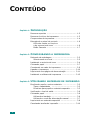 3
3
-
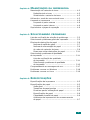 4
4
-
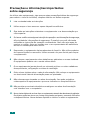 5
5
-
 6
6
-
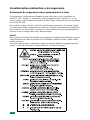 7
7
-
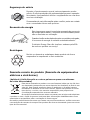 8
8
-
 9
9
-
 10
10
-
 11
11
-
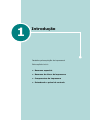 12
12
-
 13
13
-
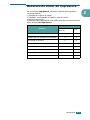 14
14
-
 15
15
-
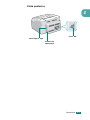 16
16
-
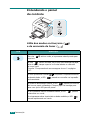 17
17
-
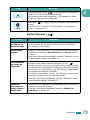 18
18
-
 19
19
-
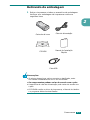 20
20
-
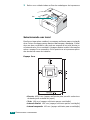 21
21
-
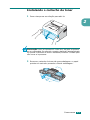 22
22
-
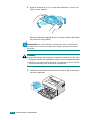 23
23
-
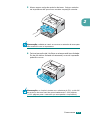 24
24
-
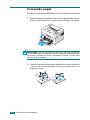 25
25
-
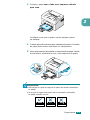 26
26
-
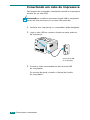 27
27
-
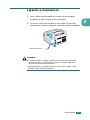 28
28
-
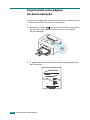 29
29
-
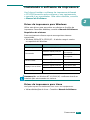 30
30
-
 31
31
-
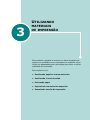 32
32
-
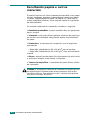 33
33
-
 34
34
-
 35
35
-
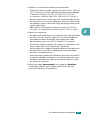 36
36
-
 37
37
-
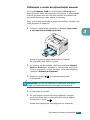 38
38
-
 39
39
-
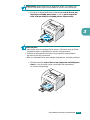 40
40
-
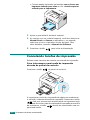 41
41
-
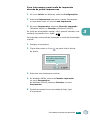 42
42
-
 43
43
-
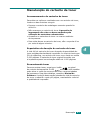 44
44
-
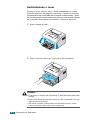 45
45
-
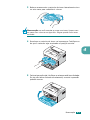 46
46
-
 47
47
-
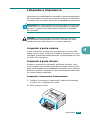 48
48
-
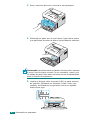 49
49
-
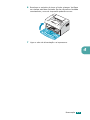 50
50
-
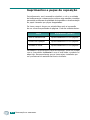 51
51
-
 52
52
-
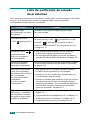 53
53
-
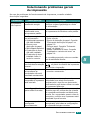 54
54
-
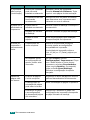 55
55
-
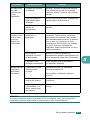 56
56
-
 57
57
-
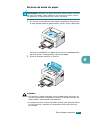 58
58
-
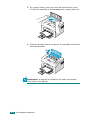 59
59
-
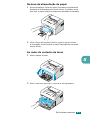 60
60
-
 61
61
-
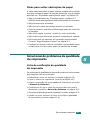 62
62
-
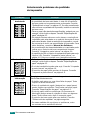 63
63
-
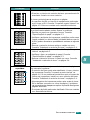 64
64
-
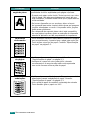 65
65
-
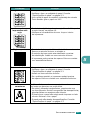 66
66
-
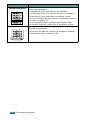 67
67
-
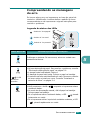 68
68
-
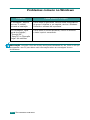 69
69
-
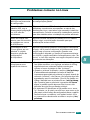 70
70
-
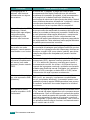 71
71
-
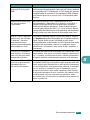 72
72
-
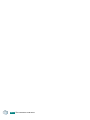 73
73
-
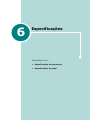 74
74
-
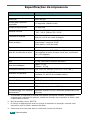 75
75
-
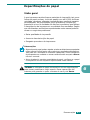 76
76
-
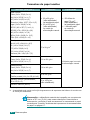 77
77
-
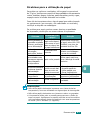 78
78
-
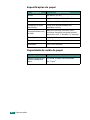 79
79
-
 80
80
-
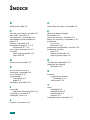 81
81
-
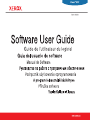 82
82
-
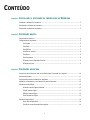 83
83
-
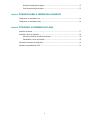 84
84
-
 85
85
-
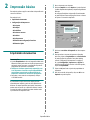 86
86
-
 87
87
-
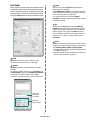 88
88
-
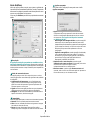 89
89
-
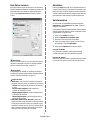 90
90
-
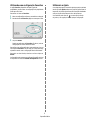 91
91
-
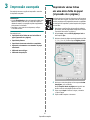 92
92
-
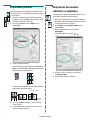 93
93
-
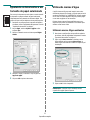 94
94
-
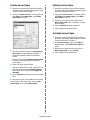 95
95
-
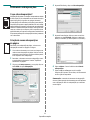 96
96
-
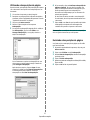 97
97
-
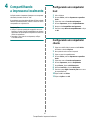 98
98
-
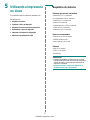 99
99
-
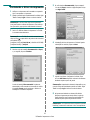 100
100
-
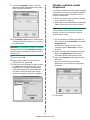 101
101
-
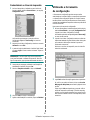 102
102
-
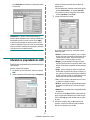 103
103
-
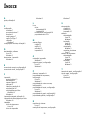 104
104
Xerox 3117 Guia de usuario
- Categoria
- Impressoras a laser / LED
- Tipo
- Guia de usuario